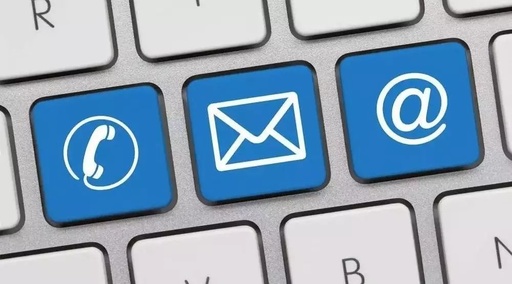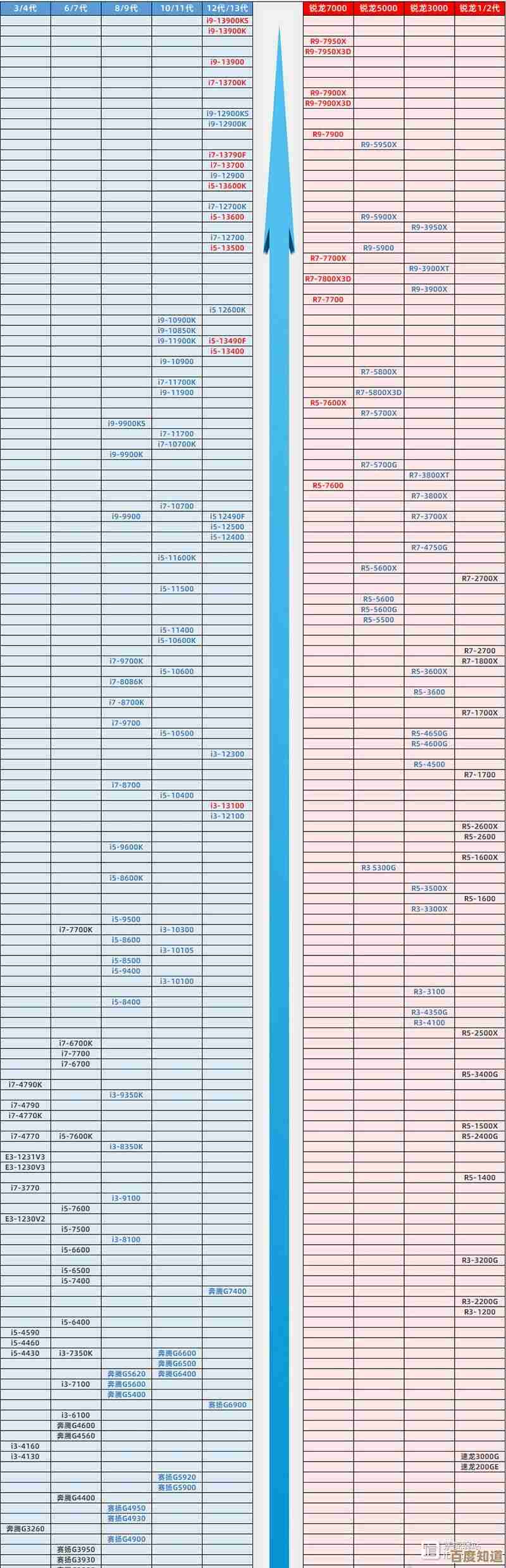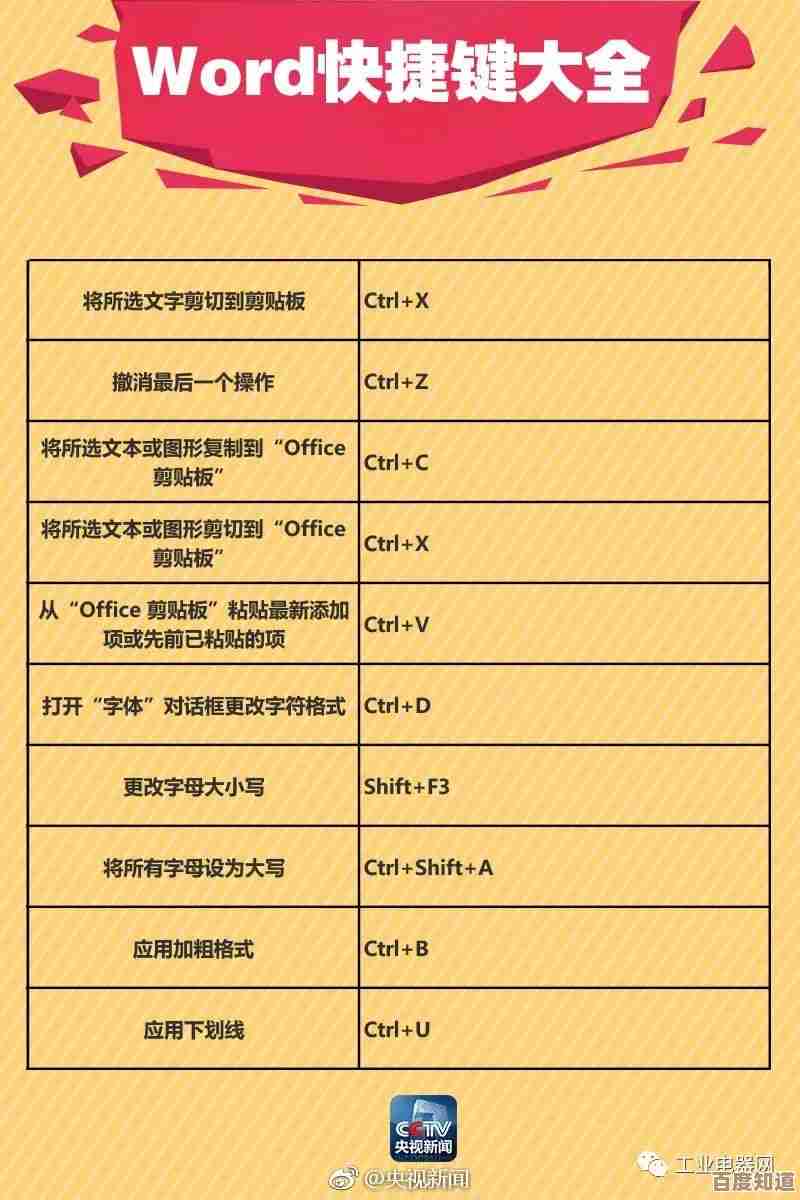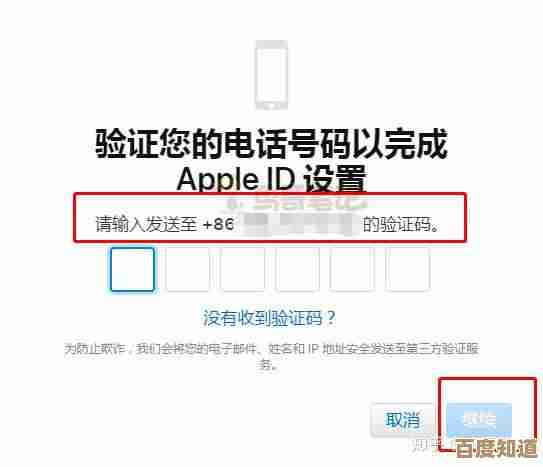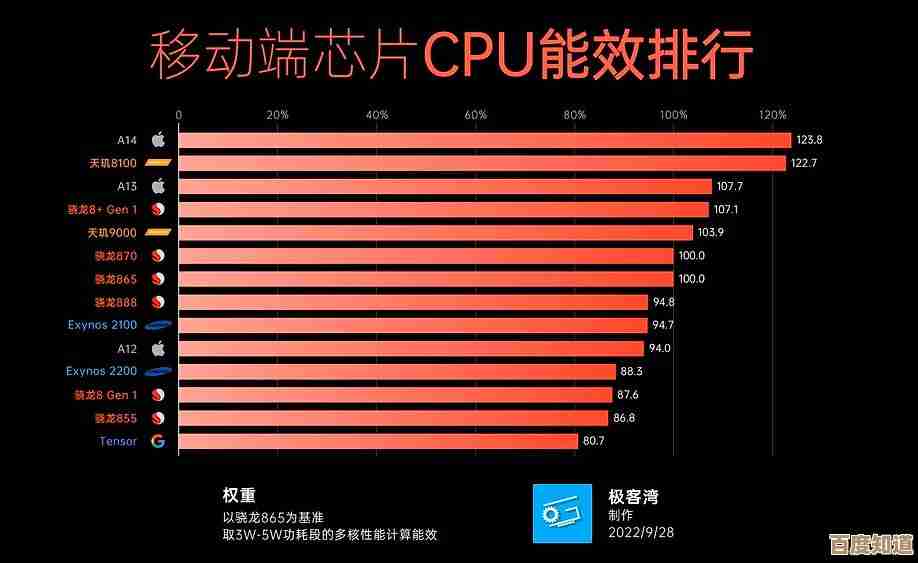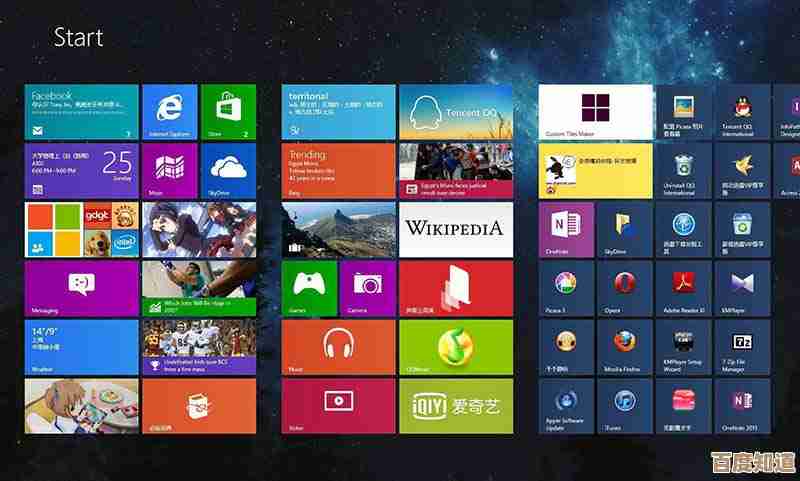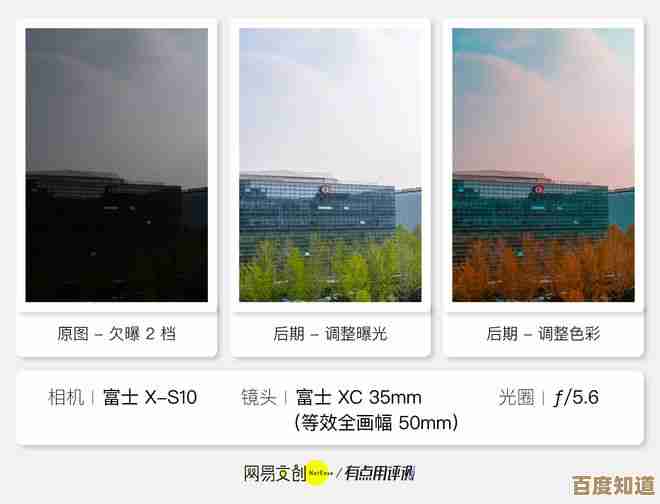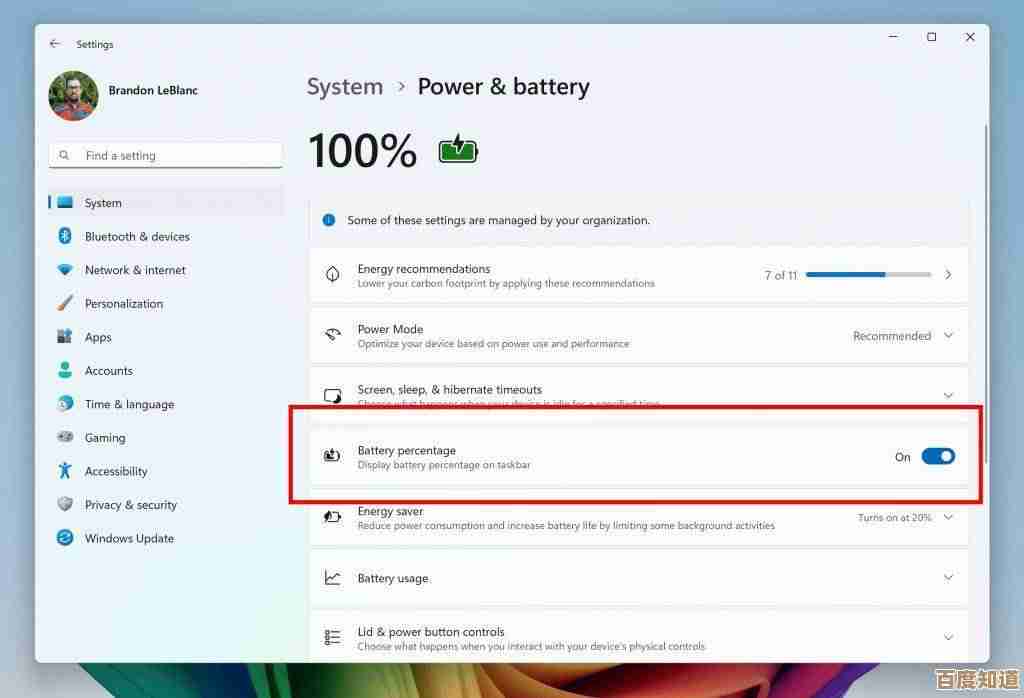详细教学:通过删除Win11系统备份释放硬盘空间,操作简单易上手
- 问答
- 2025-10-27 23:56:30
- 2
开始之前 在删除任何文件之前,请确保你的电脑近期运行正常,没有出现需要还原系统的严重问题,删除旧备份后,你将无法再恢复到那些较早的系统状态,如果你有非常重要的数据,删除前最好再次确认已另有备份。
第一步:打开存储设置 点击屏幕左下角的“开始”按钮(或按键盘上的Windows键),然后点击“设置”(那个像齿轮的图标),在设置窗口中,选择左侧菜单栏的“系统”,然后点击右侧的“存储”。
第二步:进入“清理建议” 在“存储”设置页面,你会看到一个名为“存储管理”的区域,下面有一个选项叫“清理建议”,点击它。
第三步:找到并选择系统备份文件 在“清理建议”页面,系统会扫描出可以安全删除的文件类别,你需要找到“高级清理”这个区域(通常在页面靠下的位置),然后点击“查看高级选项”或类似的链接。
在弹出的高级清理窗口中,寻找名为“以前的Windows安装”或“Windows更新清理”或“系统文件”的选项,这里存放的就是旧的系统备份文件(比如升级到Win11之前留下的Windows.old文件夹等),在这些选项前打上勾。
第四步:查看详情并确认删除 选中后,系统会显示这些文件占用了多少空间,通常这个数字会很大(可能达到几十个GB),仔细查看确认你选择的是系统备份文件。
第五步:安全删除 确认无误后,点击页面下方的“清理”或“删除文件”按钮,系统可能会再次弹出确认窗口,询问你是否确定要永久删除这些文件,选择“是”或“继续”。
之后系统就会开始删除这些文件,这个过程可能需要几分钟,请耐心等待完成。
另一种方法(通过磁盘清理工具) 你也可以使用传统的“磁盘清理”工具来操作:
- 按键盘上的
Windows+R键,打开“运行”对话框。 - 输入
cleanmgr然后按回车。 - 选择你的系统盘(通常是C盘),点击“确定”。
- 在打开的窗口中,点击“清理系统文件”按钮。
- 再次选择系统盘。
- 在新出现的列表中,找到并勾选“以前的Windows安装”和“临时Windows安装文件”等选项。
- 点击“确定”开始清理。
完成! 操作完成后,你可以回到“存储”设置页面查看,会发现C盘的可使用空间已经变大了。
(参考来源:微软官方Windows 11支持文档及社区常见问题解答)

本文由帖慧艳于2025-10-27发表在笙亿网络策划,如有疑问,请联系我们。
本文链接:http://waw.haoid.cn/wenda/48798.html